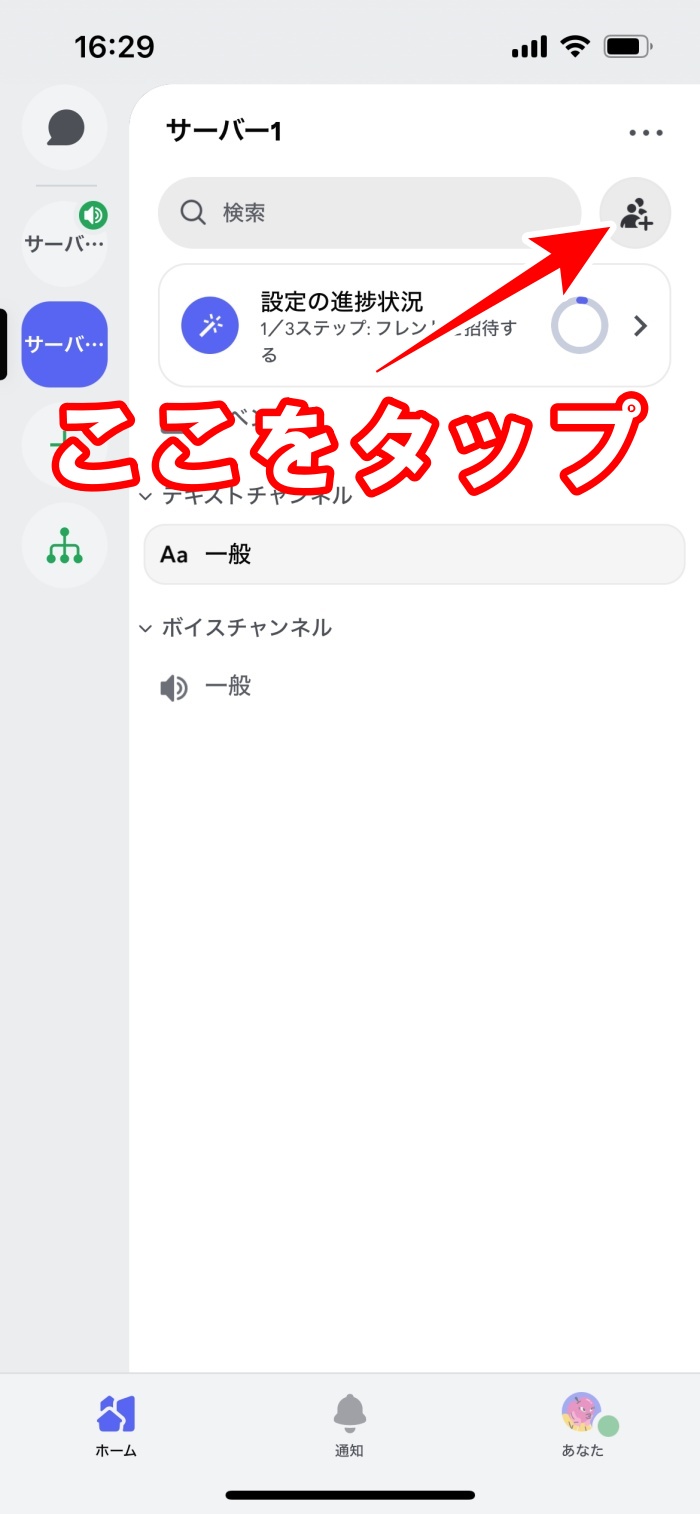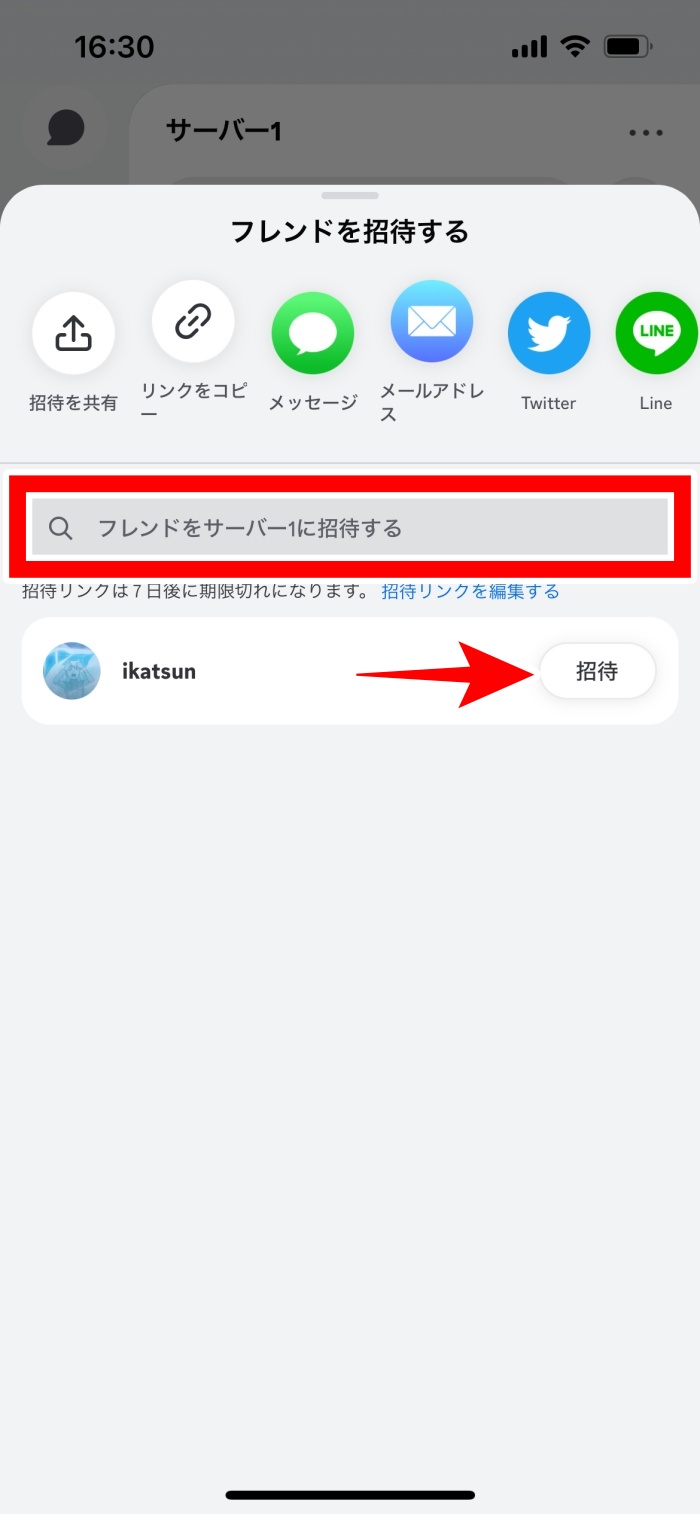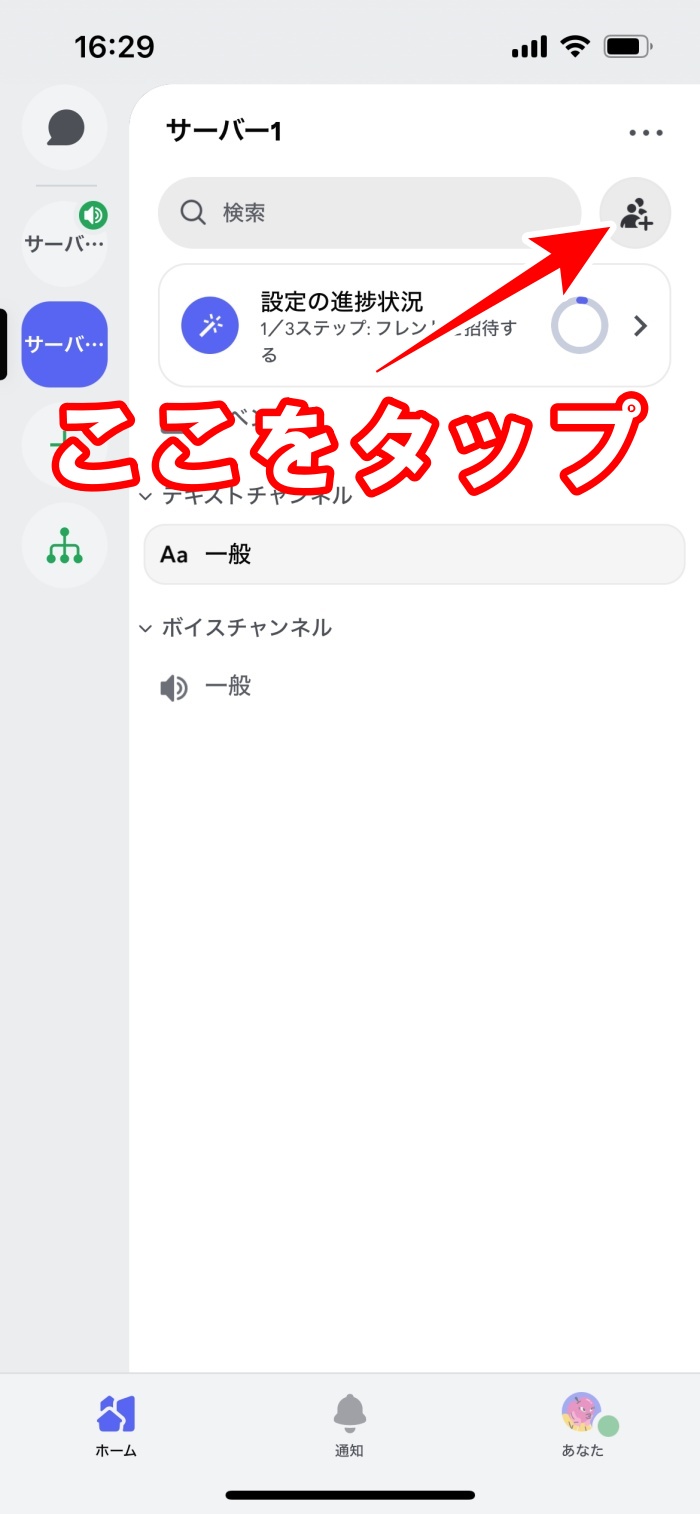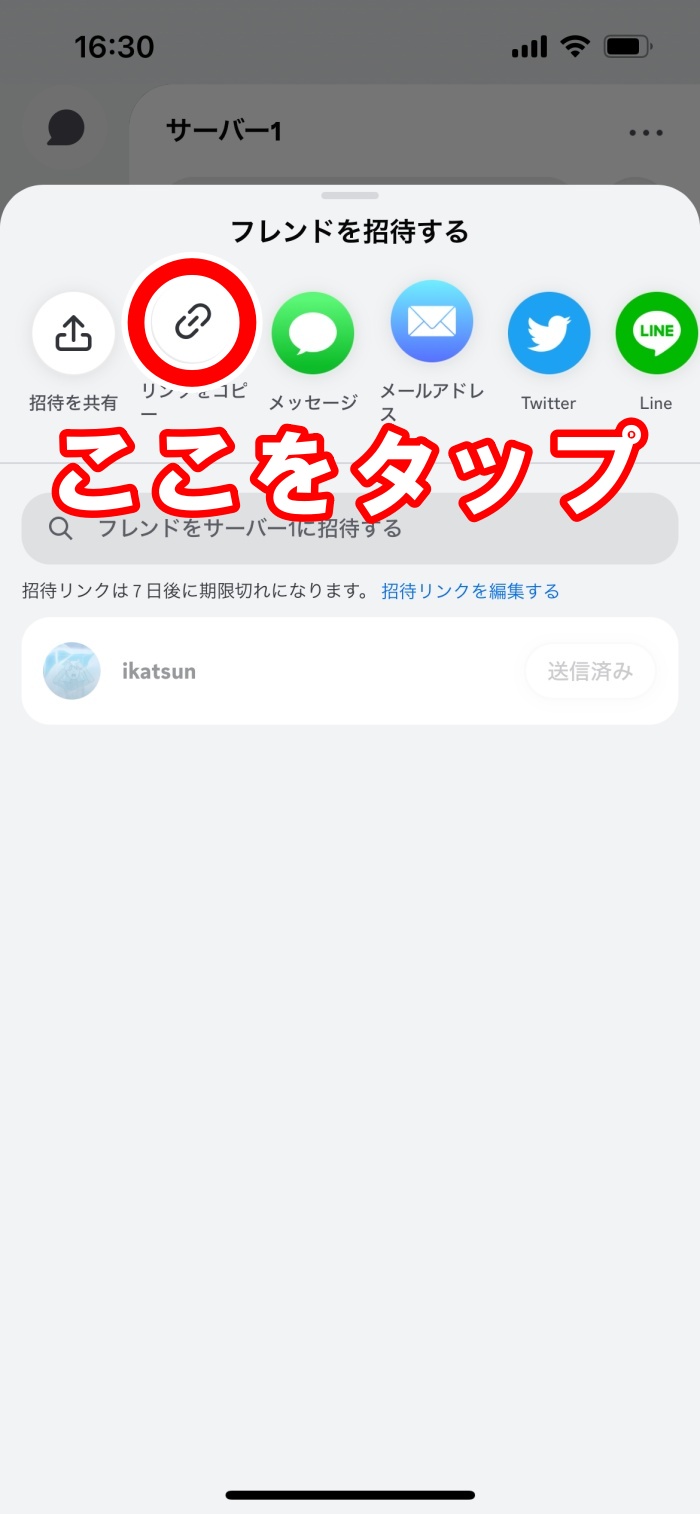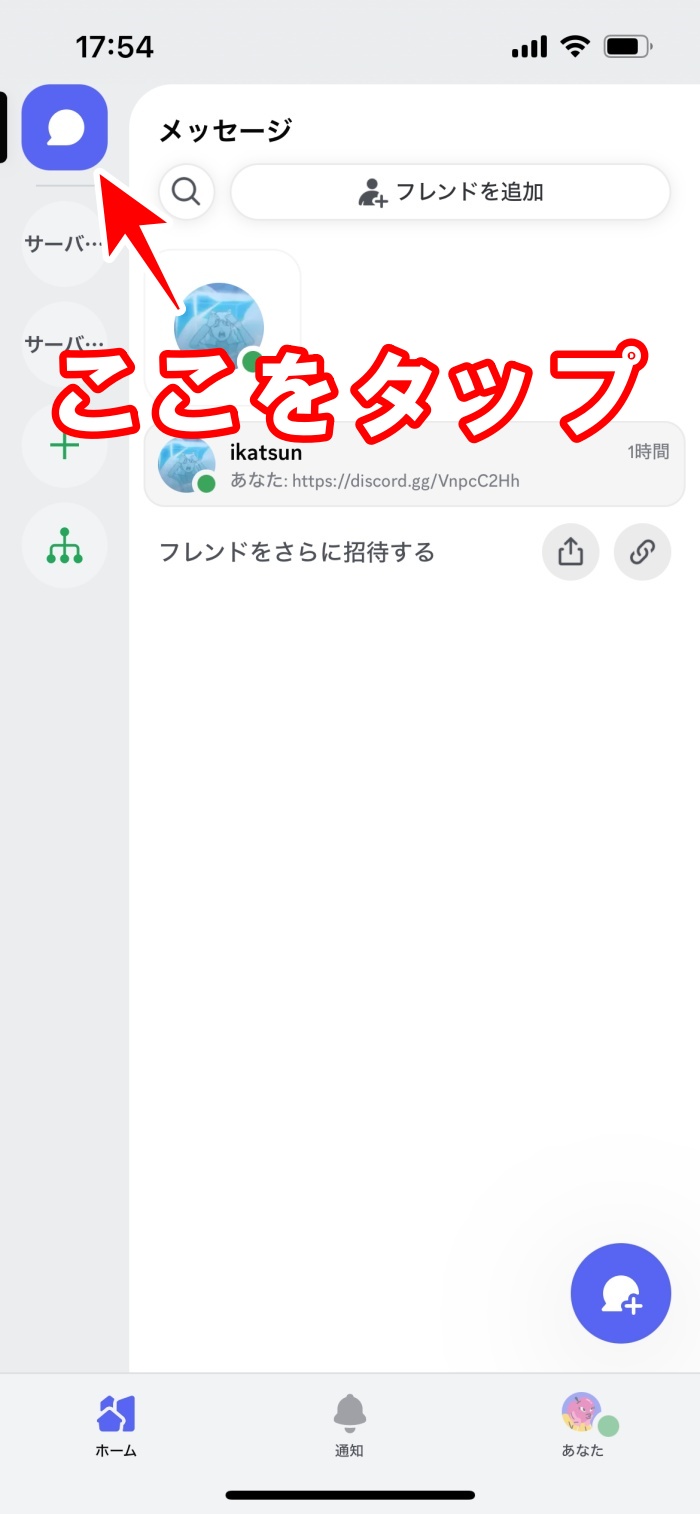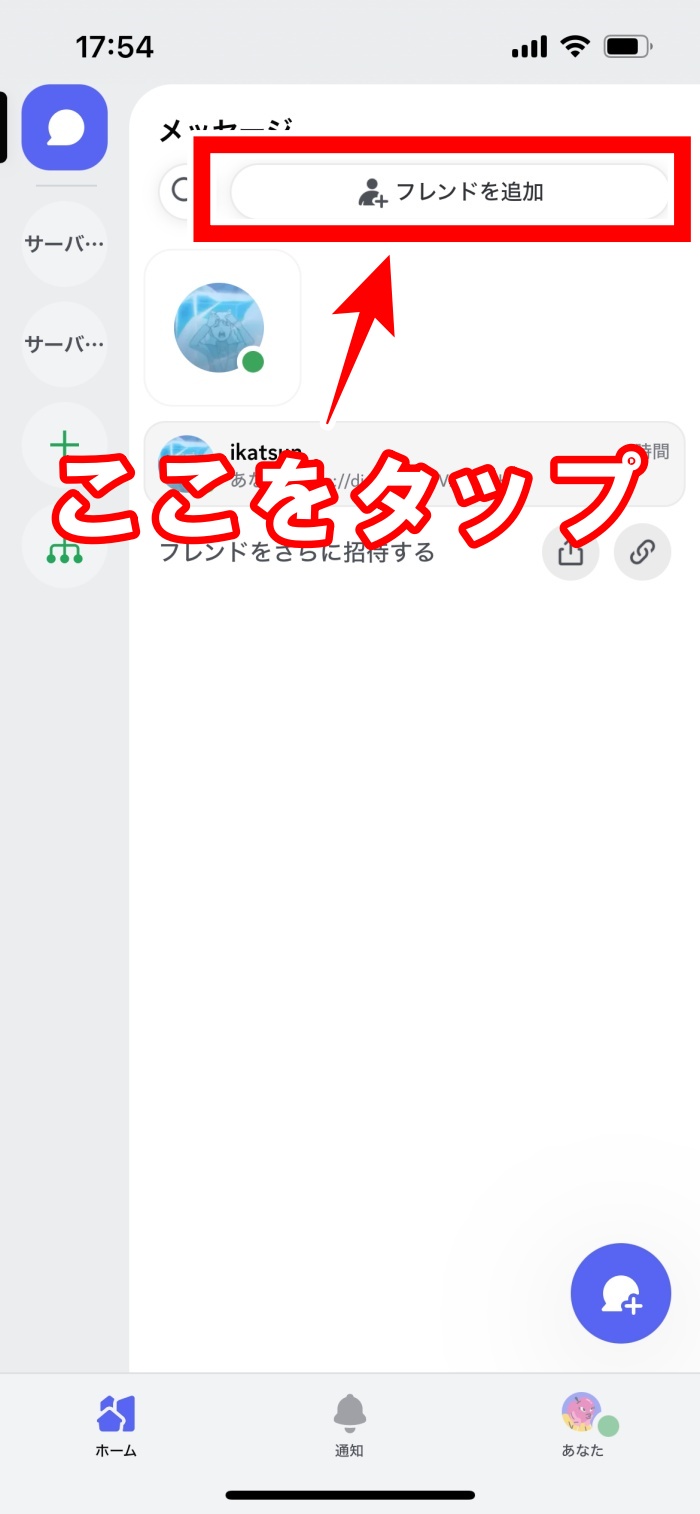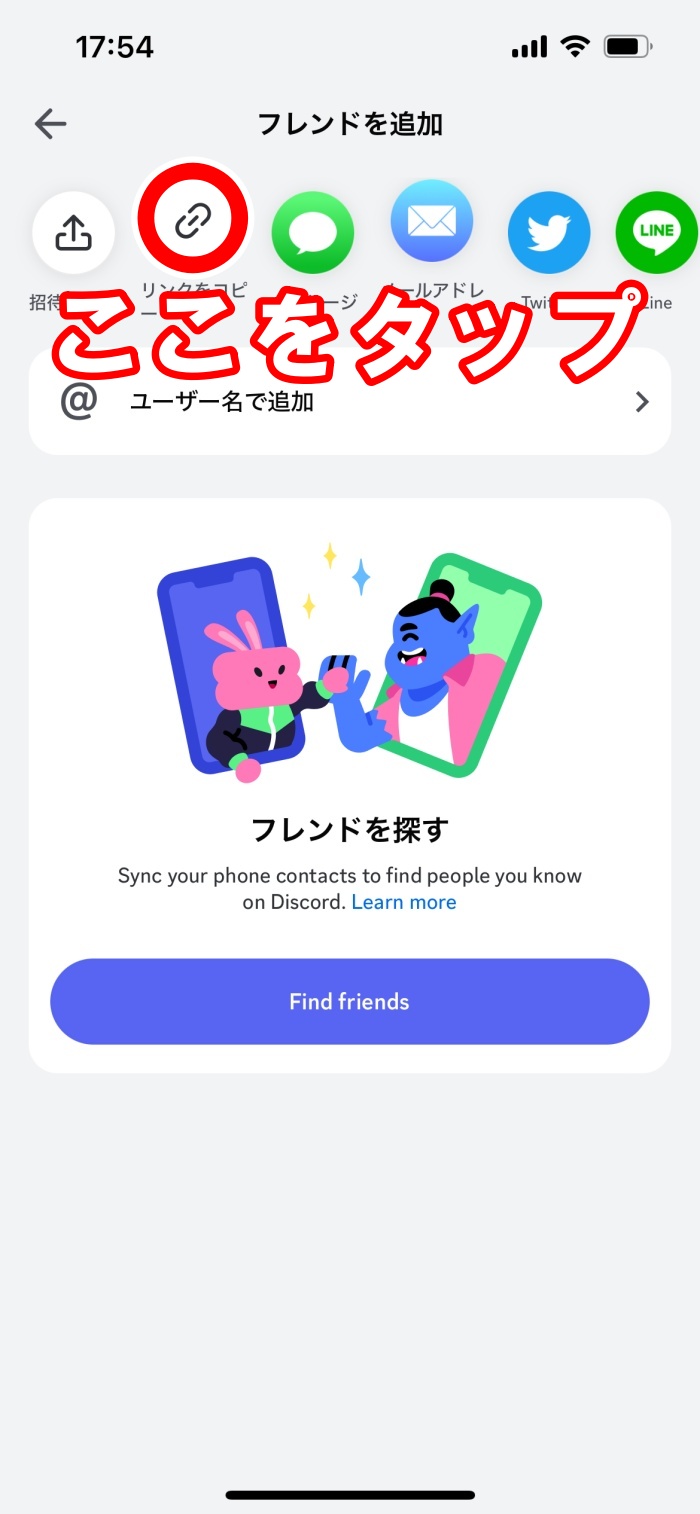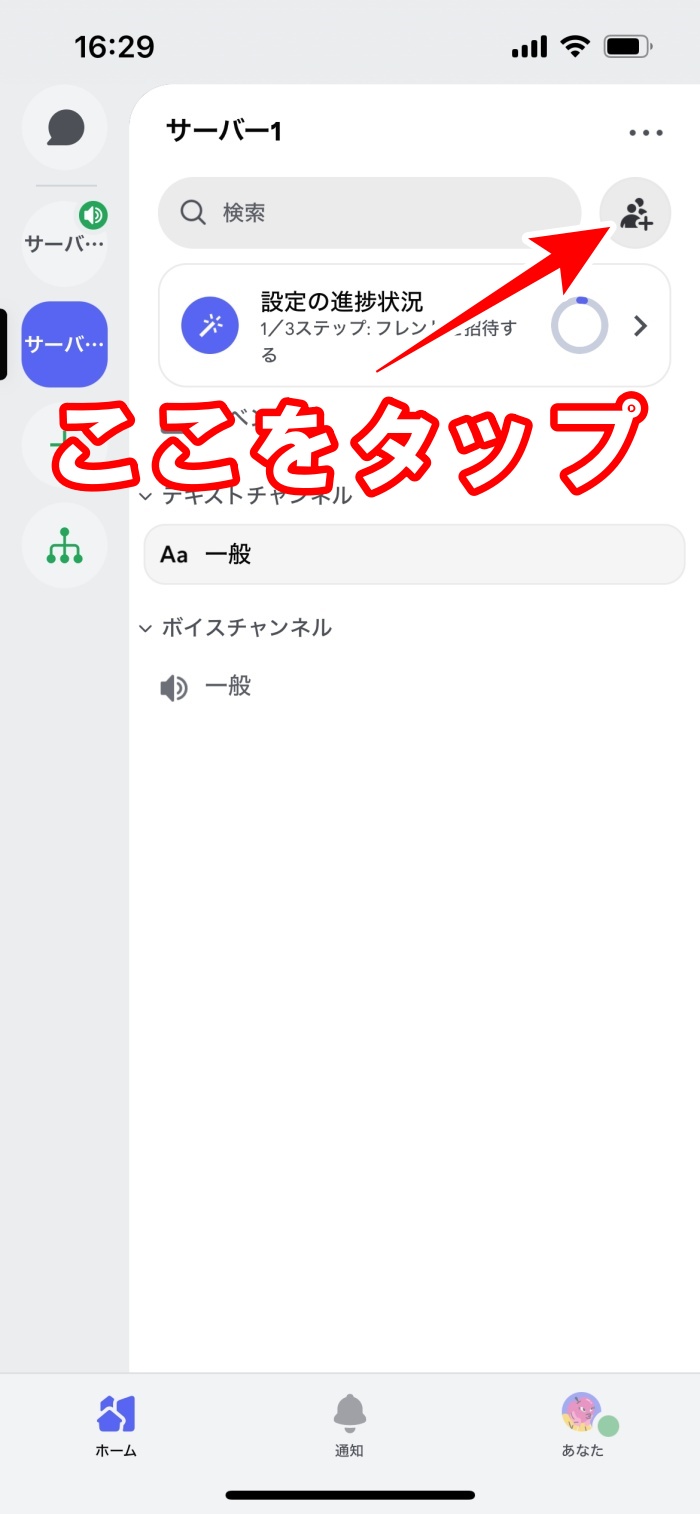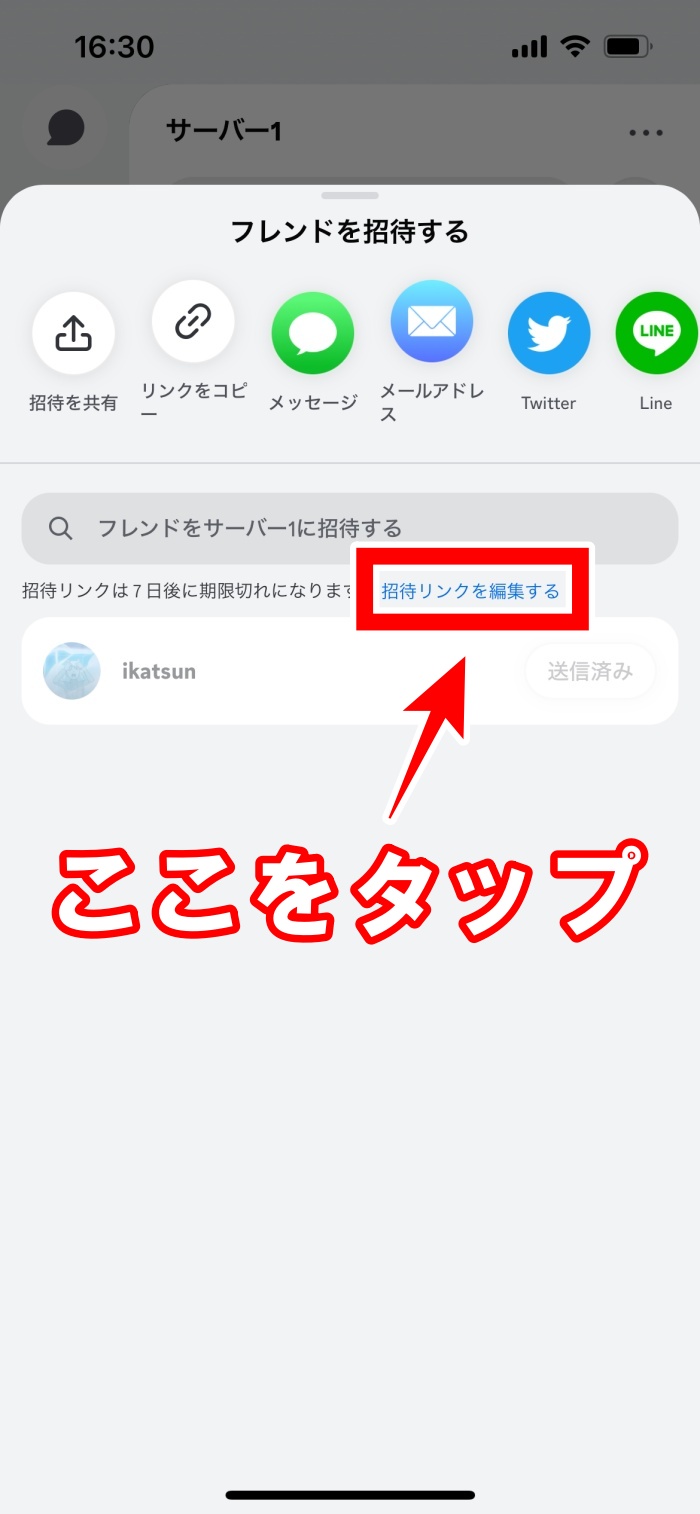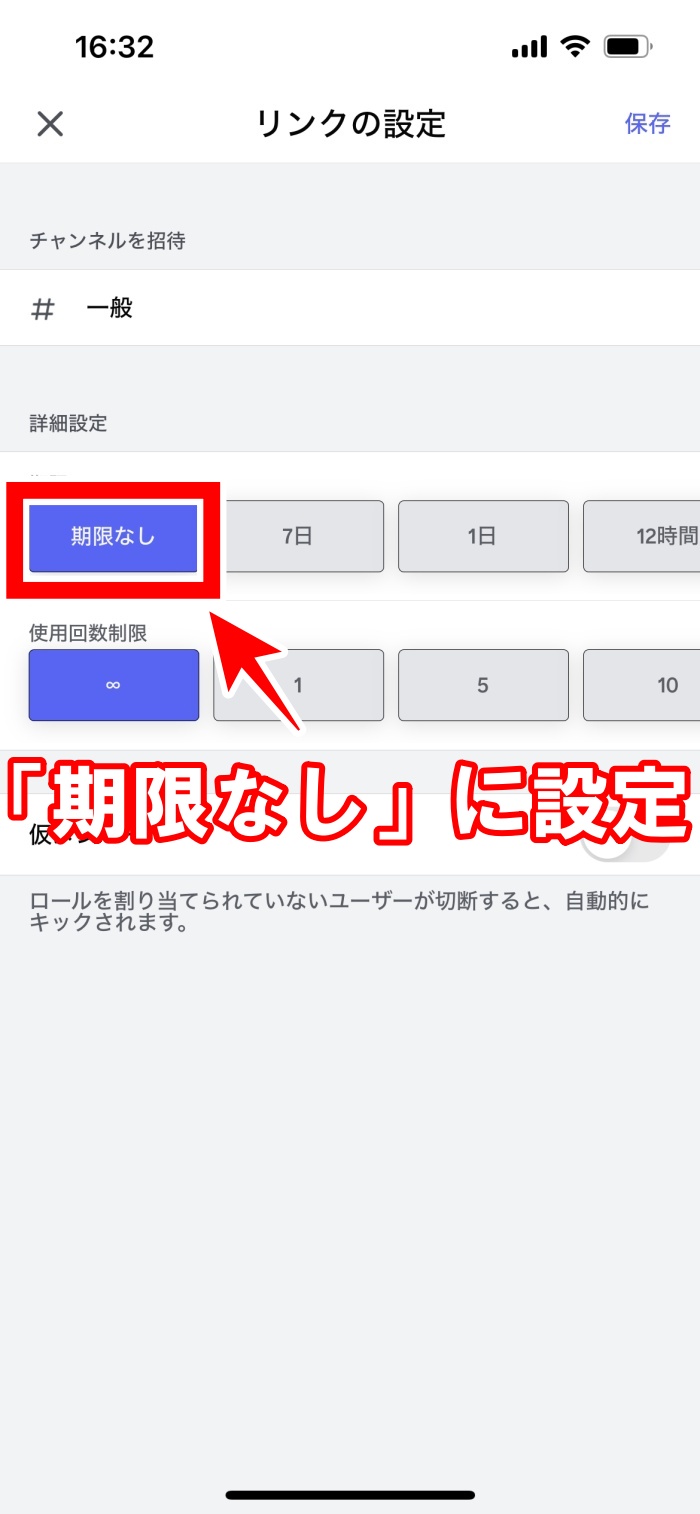ディスコード(Discord)のスマホ(アプリ)版でフレンドを追加する方法についてまとめています。ユーザー招待リンクの期限を無期限にする方法についても紹介しています。
▼PC版はこちら
スマホ版でフレンドを追加する方法
| 手順① |
手順② |
![ディスコード_スマホ_フレンド追加方法1]() |
![ディスコード_スマホ_フレンド追加方法2]() |
| ※画像をタップすると拡大できます |
①ホーム画面からサーバーを選択して、右上の「フレンド招待」ボタンをタップしましょう。
②友達のアカウント名を知っている場合はアカウント名を検索して、「招待」をタップしましょう。
サーバー招待リンクを活用する方法
サーバー招待リンクについて
SNSなどで自身のサーバーに多くのユーザーを誘導したい場合は「サーバー招待リンク」を張って誘導するのがおすすめです。
サーバー招待リンクをコピーする手順
| 手順① |
手順② |
![ディスコード_スマホ_フレンド追加方法1]() |
![ディスコード_スマホ_フレンド追加方法3]() |
| ※画像をタップすると拡大できます |
①サーバーを選択して「招待」ボタンをタップします。
②「リンクをコピー」ボタンをタップすればリンクをコピーできます。
リンクをコピーしたらSNSなどに貼りつけてフレンドを募りましょう。
サーバー招待リンクをコピーする他のやり方
| 手順① |
手順② |
手順③ |
![ディスコード_スマホ_フレンド追加方法4]() |
![ディスコード_スマホ_フレンド追加方法5]() |
![ディスコード_スマホ_フレンド追加方法6]() |
| ※画像をタップすると拡大できます |
①ホーム画面からダイレクトメッセージ画面に向かいます。
②「フレンドを追加」をタップしましょう。
③「リンクをコピー」をタップすれば完了です。
スマホ版で招待の期限を延ばす方法
サーバー招待リンクの有効期限は、初期設定では7日間に設定されているので、長期間に渡ってサーバー招待リンクを有効にしたい場合はあらかじめ設定を変更しておきましょう。
その際、下記を参考に有効期限を設定するのをおすすめします。
| 手順① |
手順② |
手順③ |
![ディスコード_スマホ_フレンド追加方法1]() |
![ディスコード_スマホ_フレンド追加方法7]() |
![ディスコード_スマホ_フレンド追加方法8]() |
| ※画像をタップすると拡大できます |
①サーバーを選択して「招待」ボタンをタップしましょう。
②フレンド招待画面にある「招待リンクを編集する」をタップしましょう。
③編集画面に入ったら期限を「期限なし」に設定しましょう。これで期間を定めずユーザー招待リンクを有効にすることができます。
▼PC版はこちら
ディスコード Recommended Article List
アカウント関連
サーバー関連
通知関連
音声関連
ブロック関連
PS5関連
画面共有
フレンド
ブラウザ版
お役立ち情報